待った後、デザインファイルを取得しましたが、自分のマシンで開くことができません。画像のように見えますが、編集用に構造化されており、他の人と共有することを想定していません。イライラしますよね?この問題は、PSDファイルを扱う多くのユーザーに影響を与えています。PSDファイルはデザイナーにとっては便利ですが、単にきれいで共有可能な画像が欲しいだけなら理想的ではありません。だからこそ、PSDファイルに変換する方法を学ぶ必要があるのです。 PSDからPNGへ 思ったよりも便利です。
この記事では、このプロセスがどのように機能するかを説明し、いつ使用するかについてのヒントを提供し、特別な知識を必要とせずに実行するための簡単な手順の概要を説明します。
パート 1: PSD ファイルとは何ですか?
Adobe PhotoshopはネイティブフォーマットとしてPSDファイルを使用します。PSDファイルはレイヤーを重ねて作成されているため、テキスト、マスク、フィルター、エフェクトなどを含む高度な編集、変更、デザインに適しています。そのため、多くのグラフィックデザイナー、写真家、特定の画像プロジェクトに携わる人々はPSDファイルを好んで使用しています。
PSDファイルは非常に便利ですが、日常的な作業には必ずしも実用的ではありません。これらの画像は標準的なビューアで開くことはほとんどなく、アップロードや送信するにはサイズが大きすぎる場合が多いです。そのため、多くの人がPSDをPNGに変換する方法を探しています。PNGは軽量で広くサポートされており、レイヤーの複雑さがなく画質を維持できる形式です。
PSDファイルの用途を理解することで、PNGなどのよりユーザーフレンドリーな形式に変換するメリットが明らかになります。PNGファイルはPSDファイルとは異なり、ほとんどのデバイスで特別なソフトウェアを必要とせずに開くことができます。PNGは高画質を維持し、透明な背景を表現できるため、ロゴやWebグラフィックに最適です。
パート2:最高の写真コンバーターでPSDをPNGに変換する方法
正直に言うと、ほとんどの人は、画像を使いやすい形式で簡単に入手したいだけなのですが、誰もが Photoshop にアクセスできるわけではありません。 AVAide 画像コンバーター それを解決してくれるツールがあります。このシンプルながらも効果的なツールの最大の利点は、PSDからPNGへの信頼できるコンバーターとして機能することです。ダウンロードや複雑な設定は一切不要です。PSDファイルをドラッグ&ドロップし、出力形式としてPNGを選択するだけで完了です。とても簡単です。
AVAideのスピードとスムーズさは、使う価値がある理由です。技術に詳しくなくても問題なく動作し、オンラインで実行でき、無料版も提供されています。奇妙な色の変化やぼやけた出力もなく、変換は高速で、インターフェースも分かりやすいです。ストレスなく目の前のタスクを完了したいなら、このツールは理想的です。
ステップ1Web ブラウザで検索し、最初の結果をクリックしてコンバータの公式 Web サイトにアクセスします。
ステップ2その後、 出力フォーマット 変換を始める前に、まずはJPG、PNG、GIF形式から選択できますが、今回はPNG形式を選択します。
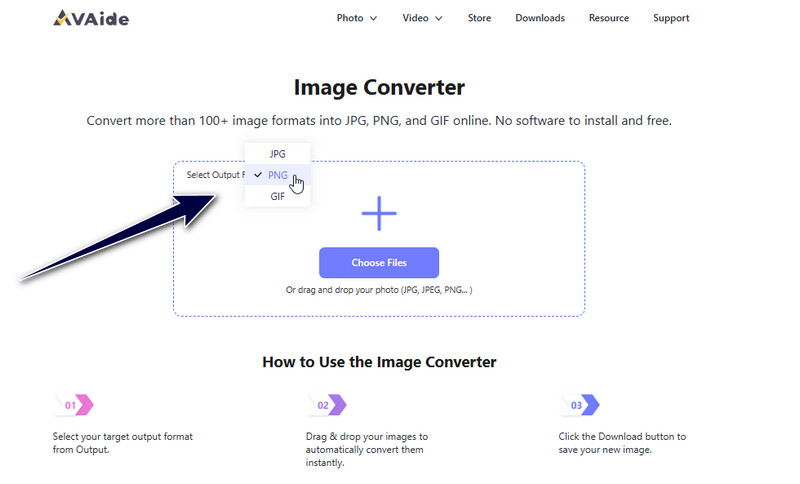
ステップ3クリック ファイルを選ぶ PSDファイルをアップロードするには、こちらをクリックしてください。このウェブツールは複数のファイルへの変換をサポートしているので、複数のファイルをアップロードしてPNGに変換することも可能です。変換が完了したら、 ダウンロード ボタン。
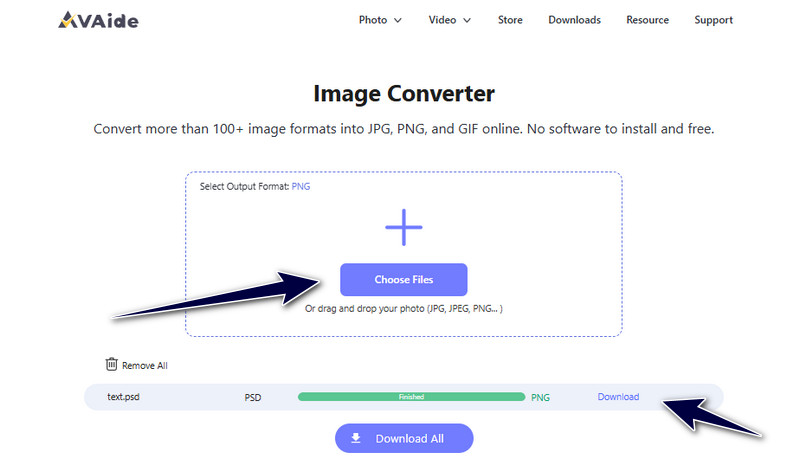
非常に簡単です。デバイスにインストールされているブラウザからアクセスできる、最高かつ無料のウェブコンバーターを使ってPSDをPNGに変換する方法を学びました。変換後、 品質を4Kに上げる より良い出力を得るために。
パート3:PSDをPNGに変換する理由
PSDファイルはあらゆるデザイン要素の編集と維持に優れていますが、日常的な作業に必ずしも役立つとは限りません。メールで共有したり、ウェブサイトにアップロードしたりすると互換性の問題が発生することが多く、専用のソフトウェア(例えば アドビフォトショップこのため、多くのユーザーは、さまざまなプラットフォーム間で画像にアクセスし、表示し、共有しやすくするために、PSD ファイルを PNG に変換することを選択しています。
PNGは、PSDファイルに保存される余分なレイヤーや編集履歴を排除しながら、ファイルの画質を維持できる人気の画像形式です。透明度もサポートされているため、ロゴ、Webでの使用、デザインプレビューなどに特に役立ちます。Photoshopを使わずにPNGに変換すると、ほぼすべてのブラウザやデバイスで表示できる、フラットで高品質な画像が得られます。
.psd ファイルを .png に変換すると、デザインを顧客に送信する場合、オンラインで共有する場合、または単にファイルを整理しておく場合など、画像の柔軟性、移植性、使いやすさが向上します。
パート4:PSDをPNGとして保存できないのはなぜですか?
PhotoshopでPSDファイルをPNGファイルに直接保存しようとしたが、オプションがグレー表示されていたり、表示されなかったりした経験がある方は、あなただけではありません。これはよくある誤解の原因です。PSDファイルの構成方法が原因であることが多いです。複数のレイヤー、調整効果、マスクなど、PNGファイルではサポートできない高度な機能はすべてPSDファイルでサポートされています。PNGはフラットな画像形式であるため、Photoshopではファイルが特定の要件を満たすまで保存オプションが制限されます。
例えば、Photoshopでは、PSDファイルにスマートオブジェクト、調整レイヤー、CMYKなどのカラーモードが含まれている場合、すぐにPNGとして書き出すことはできません。PhotoshopでPSDファイルをPNGに変換するには、通常、画像をフラット化し、すべてのレイヤーを1つのレイヤーに結合してから、カラーモードをRGBに変更する必要があります。将来の編集のために元のレイヤーを保存したい場合は、この方法はリスクがあるかもしれません。すぐに共有できる画像が必要な場合は、この追加の手順によって処理が遅くなります。
そのため、多くの人が専用のツールやオンラインコンバーターを使ってこの作業を代行しています。これらのツールを使えば、背景の詳細を自動的に管理し、レイヤーを統合し、バックグラウンドで設定を変更するため、PSDファイルを素早く変換でき、作業内容が失われる心配もありません。Photoshopの複雑な書き出し設定を使わずに.psdファイルをPNGに変換する最も迅速で安全な方法は、信頼できるコンバーターを使用することです。
Photoshopのデザインを編集ソフトウェア以外で共有したり使用したりする必要がある人は、 PSDファイルをPNGに変換する方法PSDファイルはデザイン作業には便利ですが、日常的に共有したり閲覧したりするには不向きです。PNGに変換すると、画像サイズが小さくなり、開きやすくなり、ほぼすべてのプラットフォームやデバイスで使用できるようになります。
このプロセスは、あなたが次のような簡単なオンラインPSDからPNGへのコンバータを好むかどうかに関係なく、迅速かつ簡単です。 AVAide 画像コンバーター または、レイヤーを統合してPhotoshopを使用することもできます。変換の目的を理解し、適切なツールを使用することで、複雑なPSDファイルを鮮明で共有しやすいPNG画像に簡単に変換できます。





